Nếu như người dùng đang cảm thấy nhàm chán với kiểu font chữ mặc định đã quá đơn điệu trên chiếc điện thoại iPhone của mình và muốn tạo nên một điểm nhấn khi làm việc hoặc làm cho những cuộc hội thoại trở nên đầy thú vị hơn, bài viết sau đây sẽ hướng dẫn người dùng cách đổi kiểu chữ trên điện thoại iPhone cực kỳ đơn giản và dễ thực hiện.
Nội dung chính
Cách đổi kiểu chữ trên điện thoại iPhone có lợi ích gì?
Việc thay đổi font chữ iPhone không chỉ mang đến một trải nghiệm mới mẻ mà nó còn đem lại sự sáng tạo và tiện ích. Người dùng có thể dễ dàng thử nghiệm với đa dạng các kiểu chữ khác nhau để tìm ra một phong cách phù hợp nhất với bản thân, bao gồm từ font chữ nghệ thuật cho đến font chữ truyền thống. Điều này đã mở ra một thế giới mới về khả năng thay đổi giao diện điện thoại một cách vô cùng độc đáo và linh hoạt.

Lợi ích của cách đổi kiểu chữ
Một số lưu ý trước khi thực hiện cách đổi kiểu chữ trên điện thoại iPhone
Tuy nhiên, người dùng cũng cần lưu ý rằng việc thay đổi này có thể sẽ gây mất bảo hành từ hãng Apple. Vì vậy, nếu người dùng muốn cá nhân hóa phông chữ trên iPhone mà không phải jailbreak thiết bị, thì hãy xem ngay hướng dẫn sau đây.
Khi người dùng sử dụng một thiết bị công nghệ, bên cạnh việc thay đổi giao diện, hình nền, phù hợp với sở thích cá nhân thì người dùng còn muốn thay đổi cả kiểu chữ để cho dễ đọc và thú vị hơn. Vậy có cách nào để thực hiện được cách đổi kiểu chữ trên điện thoại iPhone mà không cần phải jailbreak thiết bị hay không?
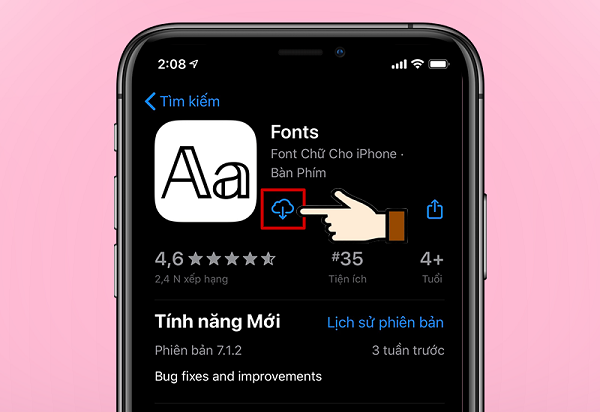
Việc thay đổi này có thể sẽ gây mất bảo hành
Việc người dùng sử dụng một số ứng dụng được chia sẻ có thể cài đặt được hầu hết mọi phông chữ như OpenType (.otf) hoặc TrueType (.ttf) trên hệ điều hành iOS, như iPhone hoặc iPad.
Các bước thực hiện cách đổi kiểu chữ trên điện thoại iPhone
Bước 1: Tải ứng dụng cài đặt phông chữ
Hiện nay, trên Apple Store có khá nhiều ứng dụng cho phép người dùng thực hiện việc thay đổi phông chữ trên iPhone. Tuy nhiên, cũng sẽ có một số ứng dụng nổi bật mà người dùng có thể dễ dàng tải về, chẳng hạn như iFont, AnyFont và Fonteer. Tất cả ba ứng dụng này đều sở hữu một giao diện thân thiện và quá trình cài đặt cũng tương đối đơn giản.
Tất cả ba ứng dụng này đều cho phép người dùng cài đặt các phông chữ với định dạng như .ttf hoặc .otf, đồng thời hỗ trợ cả tập tin .zip chứa có các phông chữ .ttf hoặc .otf.
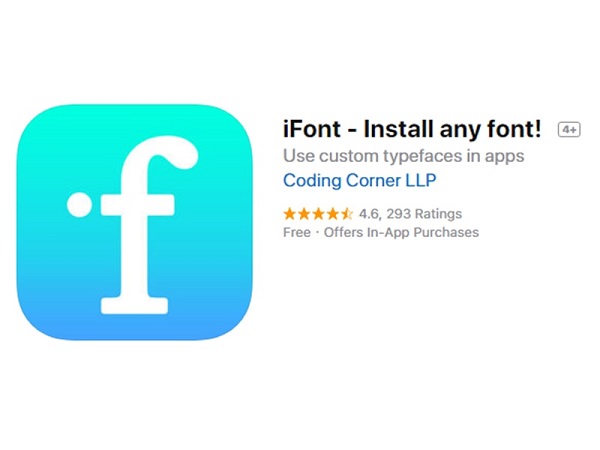
Tải ứng dụng iFont về điện thoại
Mặc dù cả 3 ứng dụng đều hoạt động một cách tương tự, tuy nhiên sẽ có một số sự khác biệt về giá cả cùng các tính năng. Đối với ứng dụng iFont là miễn phí và có quảng cáo, nhưng người dùng có thể loại bỏ quảng cáo bằng cách bỏ ra 0,99 USD. AnyFont sẽ có giá 1,99 USD dành cho một bộ font chữ đầy đủ. Fonteer sẽ phiên bản thường cho phép người dùng tải 3 phông chữ miễn phí, nhưng nếu người dùng muốn sử dụng nhiều font hơn, thì cần phải trả thêm 1,99 USD.
Bước 2: Lựa chọn phông chữ yêu thích và tải về
Việc người dùng cần làm đầu tiên đó chính là tìm kiểu chữ muốn cài đặt cho điện thoại iPhone của mình. Sau đó, nhấn chọn “Download” ở phía cuối ứng dụng để xem danh sách các font chữ từ thư viện của Google.
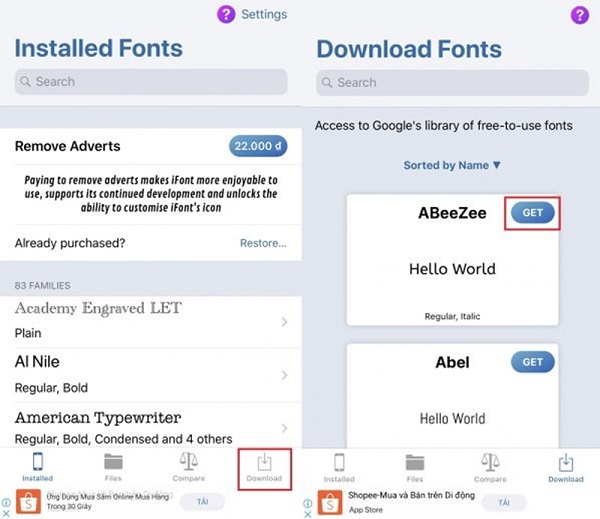
Nhấn chọn “Download”
Tiếp đến người dùng sẽ nhìn thấy hàng loạt những font chữ hiện đang có trong thư viện và sau đó nhấn vào nút Get để tải về điện thoại. Nếu như không thao tác bằng ứng dụng, người dùng cũng có thể tải xuống từ web bằng cách truy cập vào trang web của iFont và tiến hành tải xuống từ Safari. Nếu như font chữ có sẵn dưới dạng tập tin .zip, .ttf hoặc .otf, người dùng sẽ thấy xuất hiện tùy chọn “Open in iFont” khi vừa tải về.
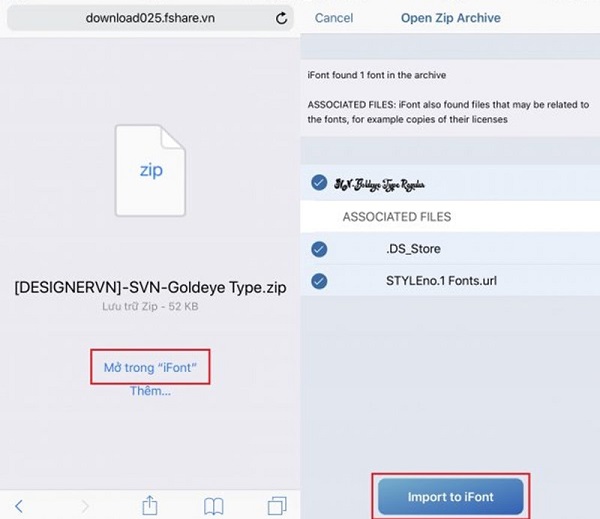
Xuất hiện tùy chọn “Open in iFont” khi vừa tải về.
Nếu như không thấy “Open in iFont” xuất hiện hoặc tùy chọn tương tự cho ứng dụng,, người dùng hãy nhấn chọn “More” và chọn “Copy to iFont”. Từ đó, bạn sẽ được đề nghị nhập font chữ từ file đã tải xuống vào ứng dụng iFont. Hoặc cũng có thể lưu các font chữ này vào một phần mềm nào đó chẳng hạn như iCloud Drive.
Bước 3: Cài đặt font chữ
Sau những bước này, những font chữ đã được tải xuống vẫn hiện vẫn chưa được cài đặt trên toàn hệ thống và để có thể cài đặt được font chữ để sử dụng trên điện thoại iPhone, người dùng hãy tìm tùy chọn cài đặt ở trong ứng dụng iFont để có thể hoàn thành được những bước cuối cùng.
Đầu tiên, người dùng hãy nhấn vào tùy chọn “Files” ở phía cuối ứng dụng, một danh sách các tập tin đã tải xuống sẽ xuất hiện để người dùng lựa chọn. Để cài đặt font chữ, người dùng hãy nhấn chọn nó trong danh sách rồi sau đó chạm vào tùy chọn “Install on iPhone” (Tên thiết bị)”.
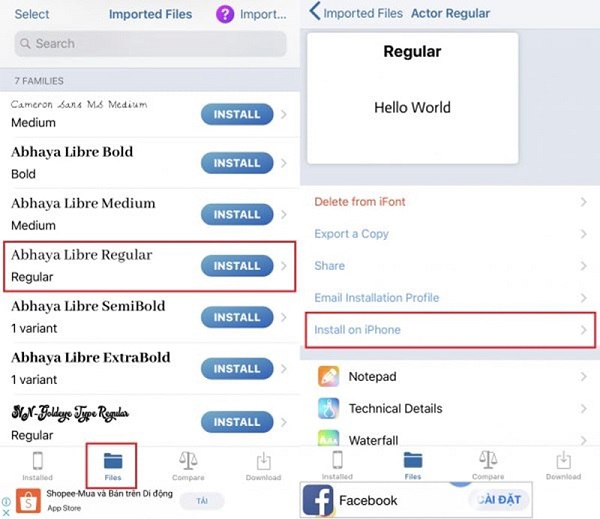
Chạm vào tùy chọn “Install on iPhone”
Sau đó người dùng hãy nhấn Cho phép (Allow) khi được yêu cầu mở profile cấu hình trong ứng dụng Settings. Nhấn Cài đặt (Install) >> nhập mã PIN. Tại đây, người dùng cũng có thể kiểm tra xem nó có an toàn hay không bằng cách nhấn vào “More Details” để biết được chính xác profile về font chữ sắp cài đặt trên điện thoại.
Lúc này sẽ có một cảnh báo sẽ xuất hiện nhưng người dùng cũng không cần quá lo lắng về nó bởi đây chỉ là những thông báo về mức độ ảnh hưởng đến thiết bị sau khi người dùng cài đặt. Cuối cùng người dùng hãy nhấn chọn “Xong” (Done) để hoàn thành thao tác.
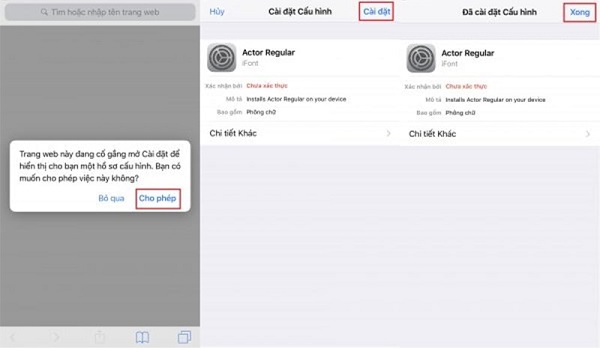
Nhấn chọn “Xong” (Done) để hoàn thành thao tác.
Ngoài ra, người dùng cũng có thể lựa chọn “Bulk Install” để có thể cài đặt nhiều font chữ cùng một lúc. Bây giờ font chữ sẽ được hiển thị ở trong tất cả những ứng dụng được hỗ trợ chúng.
Bước 4: Sử dụng font chữ
Lúc này. Tất cả những font chữ đã được cài đặt sẽ xuất hiện trong menu của ứng dụng cùng với cả font chữ chuẩn của iPhone.
Tại đây, để thay đổi giữa những font chữ, người dùng sẽ không phải phải thực hiện quá nhiều bước mà chỉ cần nhấn chọn nút “Font” ở trên ứng dụng. Sau đó người dùng hãy chọn lựa những font chữ đã được cài đặt trong danh sách và tiến hành thực hiện cách đổi kiểu chữ trên điện thoại iPhone của mình.
Cách gỡ bỏ font chữ đã cài đặt
Nếu như người dùng vô tình tải về một font chữ mà mình không thích và muốn xóa nó ra khỏi hệ thống để có thể tối ưu hóa được bộ nhớ thiết bị, người dùng có thể xem danh sách các font chữ đã cài đặt qua các bước như sau: Cài đặt (Settings) >> Cài đặt chung (General) >> Cấu hình (Profiles).
Tại đây, nếu như người dùng cài đặt quá nhiều font chữ cùng một lúc thì sẽ thấy tìm một hồ sơ chứa tất cả những font chữ đó. Nếu như đã cài đặt từng font chữ thì sẽ có nhiều profile, mỗi profile này lại chứa một font chữ. Nhấn chọn Chi tiết khác (More Details) để có thể xem được chính xác font chữ nào đang nằm trong đó.

Gỡ bỏ font chữ đã cài đặt
Để xóa chúng khỏi hệ thống, người dùng hãy nhấn chọn “Xóa cấu hình” (Remove Profile). Sau thao tác này, hệ thống sẽ tiến hành xóa cấu hình và mọi font chữ được đi kèm sẽ bị ra khỏi thiết bị của người dùng.
Nhờ các bước thực hiện cách đổi kiểu chữ trên điện thoại iPhone ở trên, mà người dùng iPhone đã có thể tùy ý điều chỉnh phông chữ theo như sở thích mà không cần phải lo lắng về sự khó chịu từ các kiểu chữ không mong muốn. Người dùng có thể yên tâm khi cài đặt, vì những ứng dụng này đều đảm bảo an toàn cho thiết bị. Chúc người dùng thực hiện các bước được thành công!
Xem thêm:




